배경
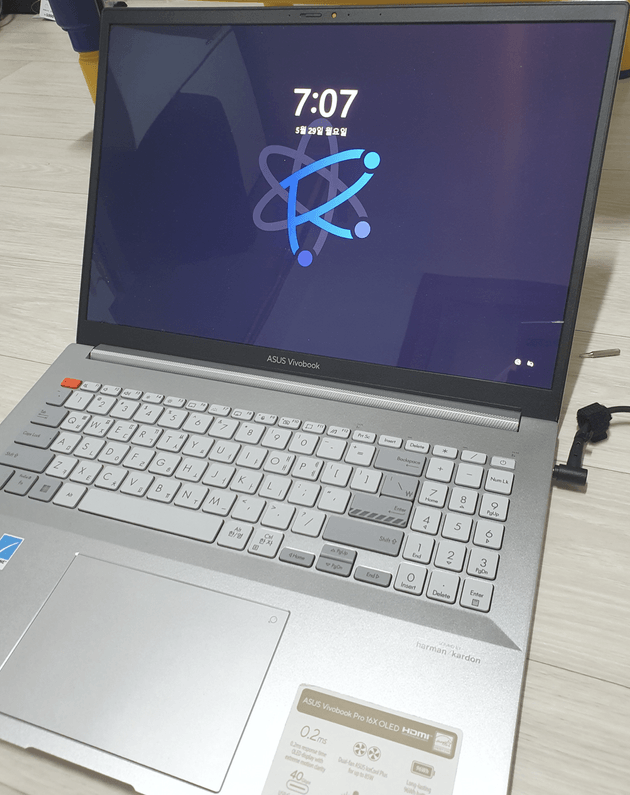
원래 사용하던 노트북([ASUS Vivobook Pro 16X OLED (M7600RE, Ryzen 6800H)])도 꽤 만족하며 사용하고 있었지만, 램 16GB가 조금 답답해서... 32GB 혹은 램 교체 가능한 노트북을 덜컥 사고 싶어 졌습니다.
요즘 노트북들은 죄다 온보드(On-board)로 나와서 램 교체가 불가능합니다. 그렇다고 온보드 32GB로 구매하기엔 가격이 부담스럽습니다. 그러던 와중에 발견한 것이 ASUS ROG Flow x16 인데요, 알찬 스펙에 교체 가능한 램 슬롯이 무려 2개나 있다는 점에 그만 정신을 놓아버리고 구매해버렸습니다.

모델 명은 ASUS ROG Flow X16 GV601RM-M6022W 입니다.
스펙
| CPU | AMD Ryzen 6800HS 16-Core (35W) |
| RAM | DDR5 16GB 4800MHz (8+8, 교체 가능) |
| 디스플레이 크기 | 16인치 (16:10) |
| 디스플레이 스펙 | IPS DCI-P3 100% 500nit 165Hz 안티글레어 터치스크린 |
| 그래픽 | RTX3060 TGP 125W VRAM 6GB MUX 스위치 |
| 저장장치 | Micron 3400 MTFDKBA1T0TFH PCIe 4.0 1TB |
| 배터리 | 90Wh (어댑터 200W, PD 충전 100W) |
| 무게 | 2Kg |
| 쿨링팬 | 3개 |
정말 완벽한 스펙이 아닌가 싶습니다. 무게가 2Kg으로 조금 무거운데 웬만한 16인치 노트북들이 1.8~2Kg 인 점과 경량형 게이밍 노트북이라는 점을 감안하면 동급 라인에서는 가벼운 편이 아닌가? 생각이 되네요.
사실 저는 게임을 거의 하지 않아서 게이밍 성능은 있어도 그만, 없어도 그만이긴 합니다.
이 노트북의 또 다른 특징이라면 2-in-1 이라는 것인데요, 화면이 360도 회전이 되어 태블릿처럼 사용할 수도 있습니다. 이 점도 굉장히 매력적이었어요.
개봉

오른쪽이 원래 사용하던 ASUS Vivobook Pro의 박스인데 역시 ROG Flow가 상위 라인업이라 그런지 박스도 퀄리티가 있다고 느꼈습니다.
박스를 열면 노트북이 자연스럽게 들어올려집니다. 아수스만의 감성이 느껴지는? 패키징인거 같네요.
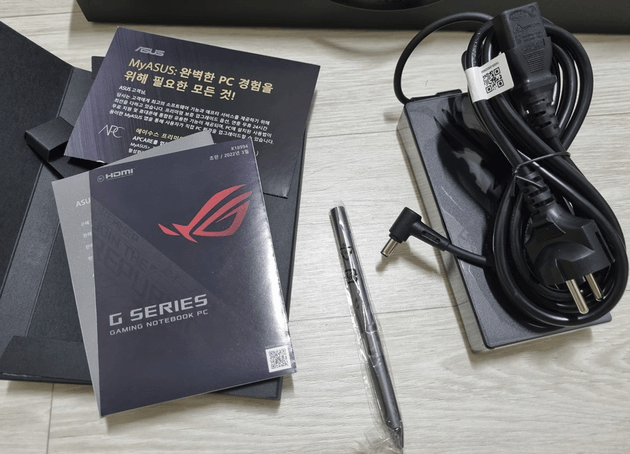
구성품은 설명서, 스타일러스 펜, 충전기가 있네요. 펜은 생각치도 않았는데 이쯤되면 이 노트북은 없는게 없는 그런 포지션인 것 같습니다.
충전기는 200W이고 굉장히 큽니다. 휴대할 엄두가 안날 정도로요.
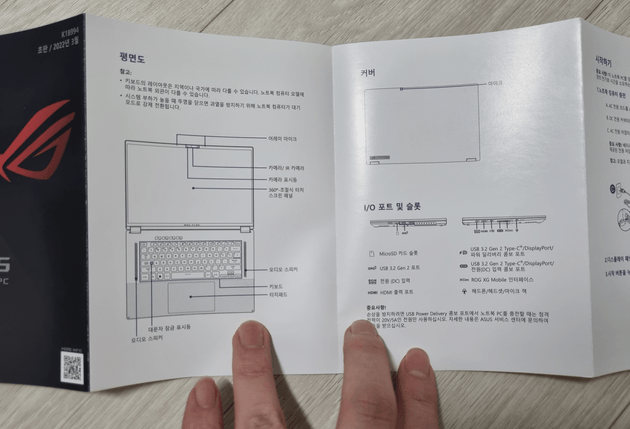
설명서입니다. PD 충전 시 20A/5V (100W)만 사용하라고 되어있네요. 65W 충전기를 가지고 있는데 새로 하나 사야할거 같네요?
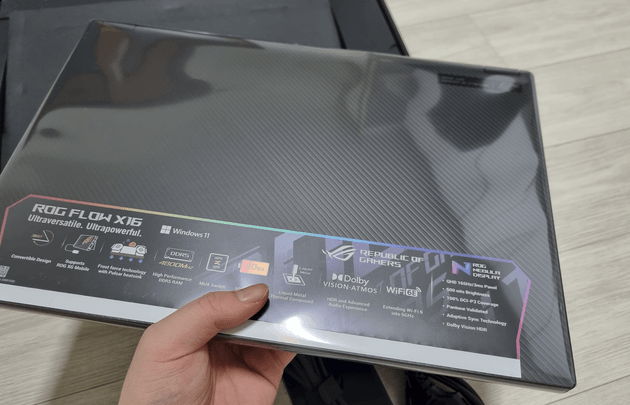
본체입니다.


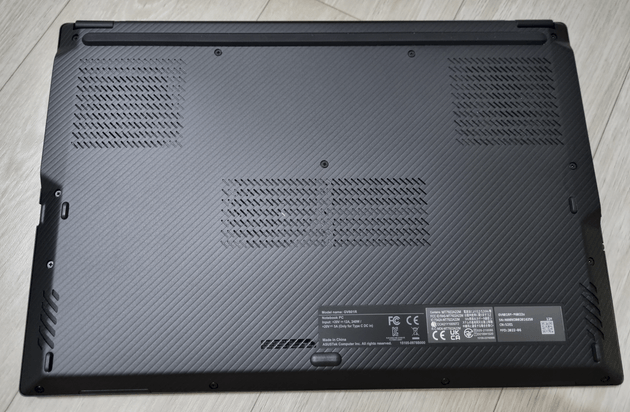
게이밍 노트북 치곤 얌전하고 괜찮은 디자인이라 생각합니다.


포트 구성입니다. USB A 타입 2개, C 타입 2개 (하나는 고무 마개 안에), Micro SD 슬롯 1개, HDMI, 3.5 파이 잭 1개, DC 전원 이렇게 구성되어 있네요.
전원 버튼이 측면에 있어 2-in-1 모드에서도 편하게 사용할 수 있을 것 같습니다.

힌지쪽 측면은 통풍구가 있습니다. 통풍구가 굉장히 큼직하네요.

화면의 베젤이 굉장히 얇습니다.

키보드도 깔끔하게 구성이 되어있습니다. 상단에 키 4개가 별도로 있는데요, 볼륨 업/다운, 마이크 켜기/끄기, Armoury Crate 버튼으로 되어 있습니다. 마이크 켜기/끄기 버튼을 자주 사용하는지는 모르겠지만 다른 기능으로 바꾸어 사용할 수도 있으니 잘 사용하면 유용할 것 같습니다.
양 옆에 스피커가 보입니다. 상단 뿐만 아니라 하단에도 스피커가 있어서 굉장히 풍부한 사운드를 들려줍니다.
스티커도 AMD, NVIDIA 두 개만 붙어있어서 마음에 듭니다.

사선 무늬에 ROG 로고를 포인트로 주었는데 크게 눈에 안띄어서 좋은 것 같네요.

이전에 쓰던 Vivobook의 어댑터(150W)랑 비교하면 훨씬 커졌습니다. 이전 것이 그나마 휴대 가능한 정도인데 이번 것은 PD 충전기만 들고 다녀야 겠네요 ...

역시 게이밍 노트북이라 그런지 키보드 백라이트도 RGB가 되네요. 가끔씩 지루할 때 색깔을 바꿔가며 쓰면 좋을 것 같습니다.
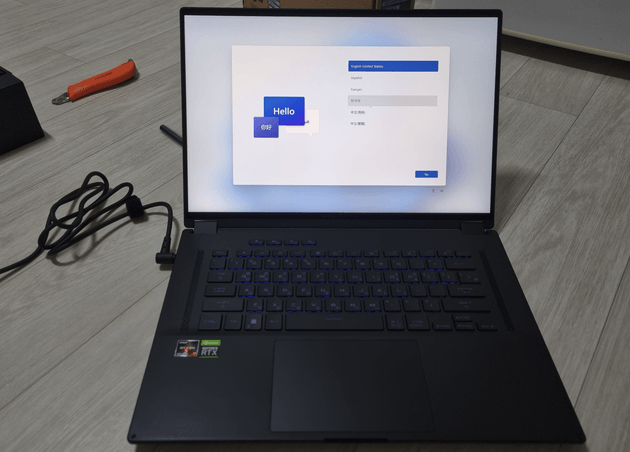
윈도우가 내장되어 있습니다.

화면을 뒤로 회전하여 사용할 수 있습니다.

이전에 사용하던 노트북(4K OLED)과 비교해보아도 큰 차이를 못느낄 만큼 화면 품질이 좋은 것 같습니다.
오히려 x16이 더 진한 색깔을 보여주는 듯한 느낌도 있었네요.
RAM, SSD, LAN 카드 교체
노트북의 스펙을 최대한 활용하기 위해 이런저런 부품들을 교체해 줄겁니다.
RAM은 마이크론 DDR5 4800MHz 16GB 두 장을 준비하였습니다.
SSD는 기존에 사용하던 2TB를 그대로 옮겨줄 겁니다.
LAN 카드 또한 기존에 사용하던 Intel AX210을 물려줄 겁니다.

오른쪽이 원래 사용하던 Vivobook 입니다.


기존 노트북을 분해하고 ...

x16도 하판을 분리해줍니다. 십자 나사라서 어렵지 않게 분리할 수 있습니다.
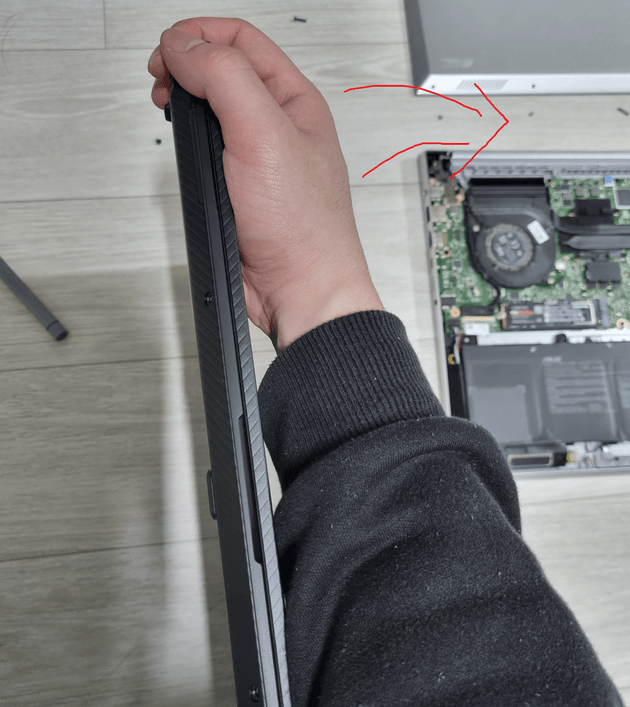
별도로 도구가 없더라도 위 사진처럼 비틀어주면 하판을 쉽게 분리할 수 있습니다.


하판 분리는 완료했고 이제 장착하기만 하면 됩니다.

NVMe 슬롯이 총 2개, RAM 슬롯이 2개입니다. 슬롯이 넉넉하게 구성되어 있어 굉장히 좋네요.

장착할 부품들입니다.

NVMe SSD를 분리해줍니다.

아래에 LAN 카드 슬롯이 위치해 있네요. 기존에 미디어텍 MT7922가 장착되어 있는데 이것을 Intel AX210으로 교체합니다.
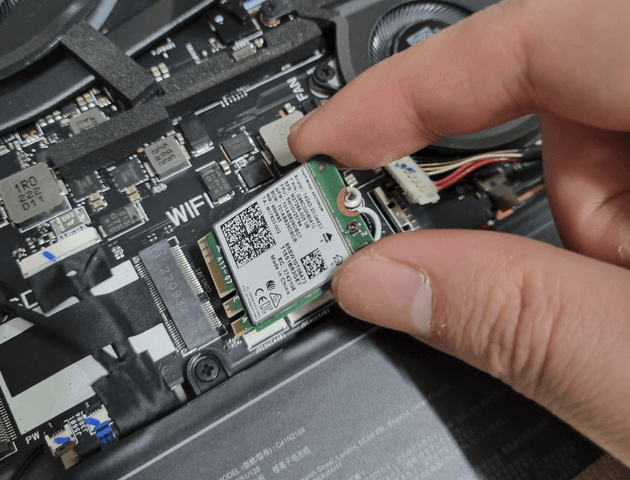


NVMe SSD는 기존에 사용하던 2TB로 교체하여 장착해주었습니다.



램도 기존으 8+8을 제거하고 16+16으로 교체해주었습니다.
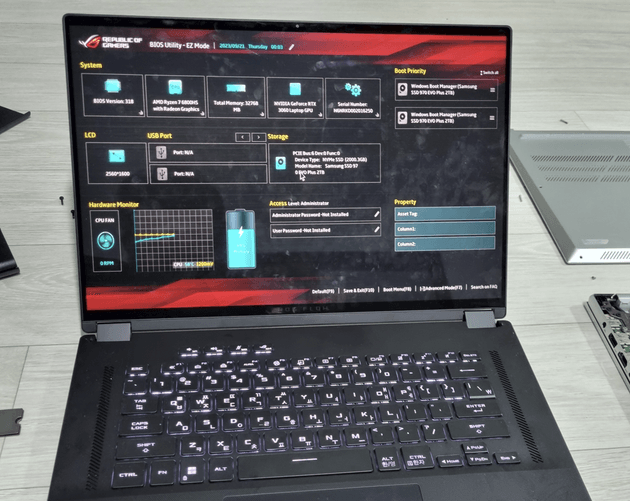
BIOS 화면에 진입하여 장착한 부품들이 잘 인식되는지 확인하고 부팅해줍니다.

변경된 장치를 초기화하는 데에 약간의 시간이 걸립니다.

잘 켜지네요! 기존에 쓰던 SSD에 설치되어 있던 윈도우가 그대로 부팅되었습니다.
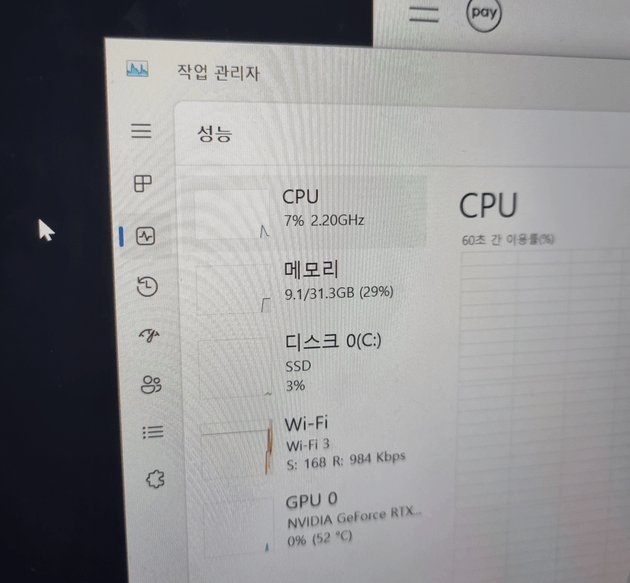
램도 작업관리자에서 32GB로 잘 인식됩니다.
간단한 사용
간단하게 일주일 정도 사용해보니 기존에 사용하던 Vivobook(6800H)와 큰 차이없는 스펙(6800HS)임에도 불구하고 전반적으로 살짝 더 빠르다는 인상을 받았네요. 히트 파이프랑 팬이 넉넉하게 들어있어서 그런가?
터치 사용자 경험도 나쁘지 않았습니다. 윈도우 10때는 PC 화면에 터치 기능만 있는 정도였다면 윈도우 11은 어느정도 터치를 위한 UX가 잘 되어있어서 나쁘지 않았어요.
한 가지 크게 아쉬운건 안정성인데요, 블루 스크린이나 화면이 아예 꺼져버리는(?) 현상을 한-두번 정도 겪었습니다. 물론 부품을 교체하기 전에 겪었던 증상입니다. 재부팅을 하면 다시 정상적으로 사용할 수 있었으나 중요한 작업 중 이러한 문제가 나타난다 생각하면 아찔할 것 같네요 ...
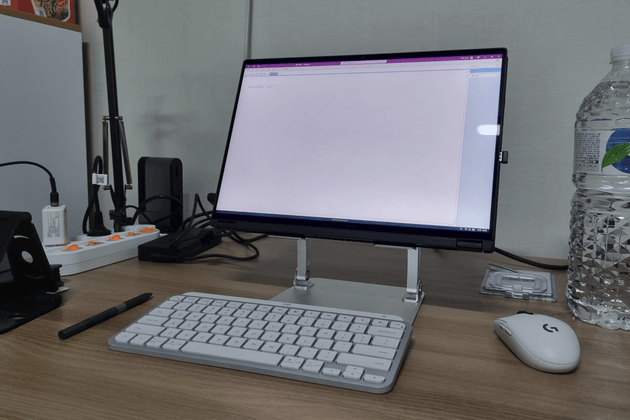
개인적으로 가장 마음에 드는 사용 케이스입니다. 화면을 360도로 회전하고 노트북 거치대와 함께 쓰면 작은 PC처럼 사용할 수 있습니다.
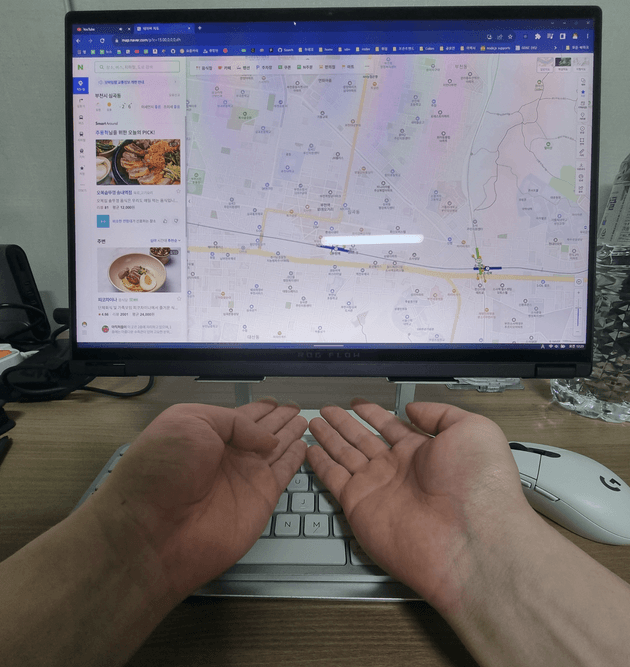
통풍구가 아래에 위치하기 때문에 추운 겨울에 손을 따뜻하게 하는 데에 유용할 것 같네요.
맺으며
A부터 Z까지 완벽한 노트북이라고 생각했으나 아직은 좀 더 사용해봐야 할 것 같네요.
안정성 문제만 제외하면 정말 최고의 노트북이라 생각합니다.
